Документы на диске
Решение позволяет автоматически сохранять все печатные формы документов в формате PDF на диске, а также готовит ценники для товаров с обновленной ценой
Знакомая ситуация ?
Необходимо проосмотреть и сохранить печатные версии документов или распечатать ценники только на те товары, у которых изменилась цена за последние сутки.
Решение есть - "Документы на диске"
1
Устанавливаем приложение
Указываем в настройках аккаунт Яндекс.Диска для выгрузки печатных версий документов.
2
Настраиваем ценники
Настраиваем шаблоны ценников и прайс-лист с типом цены для ценников
3
Документы на диске
приложение готовит печатные формы документов и свежих ценников, и отправляет их на ваш Яндекс.Диск
4
Печатайте и отправляйте!
Храните печатные копии документов, печатайте их и отправляйте по электронной почте.
А бухгалтер Вам скажет спасибо за полный список копий документов
А бухгалтер Вам скажет спасибо за полный список копий документов
Основные возможности решения
следит за обновлением цен, экономит время, сохраняет копии документов
- Ценники на обновленные товарыВ магазине все динамично. Поступает новый товар, изменяются цены на имеющиеся товары. Уследить за всем достаточно сложно, а пропустить на витрине новую цену товара достаточно легко. Решение отслеживает новые товары и изменение цен у существующих товаров, а затем раз в сутки выгружает на диск готовые к печати ценники.
Вашему кассиру достаточно просто распечатать файл и своевременно расставить ценники к товару. - Сохранение всех документов на Яндекс.ДискПри создании Вашими сотрудниками документов в сервисе МойСклад, приложение автоматически сохраняет их печатную копию в формате PDF на ваш Яндекс.Диск.
Печатные формы являются удобным отражением истории, архивной копией документа и всегда пригодятся для Вас и Вашего бухгалтера без дополнительных действий в МоемСкладе.
Как установить?
Приложение устанавливается из маркетплейса МойСклад
Перейдите в раздел "Приложения", выберите приложение "Документы на диске" и установите его.
Перейдите в настройки модуля
Без первичной настройки, модуль работать не будет!
Как пользоваться?
Ниже показано как пошагово настроить автоматическую печать ценников.
Расположение печатных копий ценников и всех документов по контрагентам на Яндекс.Диске
Расположение печатных копий ценников и всех документов по контрагентам на Яндекс.Диске
Перейдите в раздел Прайс-листы
Создайте новый Прайс-лист
Укажите организацию, которая будет напечатана на ценнике
Для подключения шаблона ценника, перейдите в "Настроить" печать

Загрузите шаблон ценника и обязательно в его названии в любом месте поставьте заглавную букву P латинского алфавита. Можно загрузить разные шаблоны для ценников.
“Для автоматического создания и печати ценников, Вам нужно выбрать из имеющихся шаблонов, подходящий для Вас.
Подключите шаблоны как указано выше и не забудьте в название добавить заглавную латинскую букву P.
Если Вы по такому принципу подключите шаблон со списком товаров, то у Вас всегда будет доступен список товаров с изменившейся ценой за последние сутки."
Подключите шаблоны как указано выше и не забудьте в название добавить заглавную латинскую букву P.
Если Вы по такому принципу подключите шаблон со списком товаров, то у Вас всегда будет доступен список товаров с изменившейся ценой за последние сутки."
Перейдите в настройки приложения и укажите данные для ценников
В течение 1 рабочего дня Вам придет приглашение на прием папки с документами в Ваш Яндекс.Диск. Примите приглашение.
В папке "Ценники" будут сохраняться ценники для печати на обычном принтере и на принтере этикеток
Откройте файл PDF и напечатайте его.
В случае печати на принтере этикеток, все файлы можно направить на печать одновременно.
В случае печати на принтере этикеток, все файлы можно направить на печать одновременно.

В папке "Документы" хранятся копии всех документов в формате PDF. Создание копий начинается только с момента установки приложения. Копии прошлого периода не создаются.
СТОИМОСТЬ РЕШЕНИЯ
решение "Документы на диске" можно оформить по подписке в сервисе МойСклад, или приобрести у нас вместе с сервисом
Подписка на 1 месяц
500 руб.
Без скидки
Подписка на 6 месяцев
2 700 руб.
Скидка 10 %
Подписка на 3 месяца
1 425 руб.
Скидка 5 %
Подписка на 12 месяцев
5 100 руб.
Скидка 15 %
ПОПРОБОВАТЬ РЕШЕНИЕ
Для получения пробного периода использования сервиса "МойСклад" и решения "Заказ из прайс-листа",
заполните все поля формы заявки.
По истечении 14 дневного пробного периода, Вы сможете оформить подписку на сервис. Оформляя платную подписку до окончания 14 дневного срока, срок подписки увеличивается на количество неиспользованных дней из пробного периода.
заполните все поля формы заявки.
По истечении 14 дневного пробного периода, Вы сможете оформить подписку на сервис. Оформляя платную подписку до окончания 14 дневного срока, срок подписки увеличивается на количество неиспользованных дней из пробного периода.
Заполняя контактную форму, вы принимаете пользовательское соглашение и условия Договора оферты об оказании услуг сервиса "МойСклад" в соответствии со ст.438 ГК РФ. Предоставление платежных реквизитов при получении пробного периода не требуется.
